วิธีย่อขนาดหน้าจอใน Windows 10

บทความนี้จะแสดงวิธีย่อขนาดหน้าจอใน Windows 10 เพื่อให้คุณใช้งานได้อย่างมีประสิทธิภาพ

1. โปรโตคอลเสียงผ่านอินเทอร์เน็ต (VoIP)
VoIP ย่อมาจาก Voice Over Internet Protocol VoIP หมายถึงบริการโทรศัพท์ผ่านอินเทอร์เน็ตมากกว่าสายโทรศัพท์แบบเดิม เรียกอีกอย่างว่าระบบโทรศัพท์ IP หรือระบบโทรศัพท์ผ่านอินเทอร์เน็ต VoIP ให้บริการโทรศัพท์ผ่านทางอินเทอร์เน็ต โดยจะแปลงเสียงของผู้โทรให้เป็นสัญญาณดิจิทัล และส่งในรูปแบบแพ็กเก็ตผ่านเครือข่าย Internet Protocol (IP)
พูดง่ายๆ ก็คือเทคโนโลยี Voice over IP ช่วยให้เราสามารถโทรออกและรับสายผ่านทางอินเทอร์เน็ตได้ VoIP ใช้อินเทอร์เน็ตเป็นสื่อกลางในการรับส่งข้อมูลสำหรับการโทร มีชื่อเรียกอีกอย่างว่า Voice Over Internet (VOI)

VoIP ย่อมาจาก Voice Over Internet Protocol
2. บริการโทรศัพท์เก่าธรรมดา (POTS)
POTS ย่อมาจาก Plain Old Telephone Service ซึ่งหมายถึงระบบโทรศัพท์แบบดั้งเดิมที่การส่งผ่านเสียงแบบอะนาล็อกเกิดขึ้นผ่านสายทองแดงคู่ตีเกลียว เป็นที่รู้จักกันว่าบริการโทรศัพท์ธรรมดาธรรมดา สัญญาณเสียง/เสียงจะถูกแปลงเป็นสัญญาณไฟฟ้าและส่งผ่านสายทองแดงคู่บิดเกลียว
โดยทั่วไป POTS จะถูกจำกัดไว้ที่ 52kbps และประกอบด้วยเส้นทางแบบดูเพล็กซ์หรือแบบสองทาง POTS ยังเป็นที่รู้จักกันทั่วไปในชื่อ Public Switched Telephone Network (PSTN) มันเป็นระบบการสื่อสารแบบเก่าและพื้นฐาน
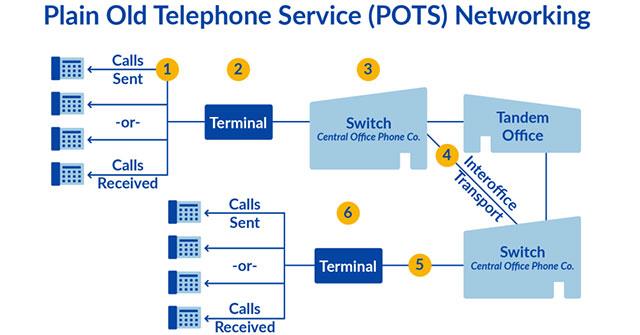
POTS ย่อมาจาก Plain Old Telephone Service
3. ความแตกต่างระหว่าง VoIP และ POTS
| เลขที่ | วีไอพี | หม้อ |
|---|---|---|
| 01. | VoIP ช่วยให้สามารถโทรศัพท์ได้โดยใช้อินเทอร์เน็ตเป็นสื่อกลางในการส่งข้อมูล | POTS อนุญาตให้โทรผ่านสายเฉพาะ/โทรศัพท์พื้นฐาน |
| 02. | VoIP ขึ้นอยู่กับ การสลับแพ็กเก็ต |
POTS ขึ้นอยู่กับการสลับวงจร |
| 03. | โดยพื้นฐานแล้ว จำเป็นต้องมี 10kbps สำหรับการสื่อสารในแต่ละทิศทาง | โดยทั่วไปจำเป็นต้องใช้ความเร็ว 64kbps ในการสื่อสารในแต่ละทิศทาง |
| 04. | ใน VoIP แบนด์วิธจะถูกรับและปล่อยออกมาเมื่อใช้ | ใน POTS แบนด์วิธจะถูกสงวนไว้จนกว่าการโทรจะเสร็จสิ้น |
| 05. | การอัพเกรด VoIP รวมถึงแบนด์วิธที่ได้รับการปรับปรุง | การอัพเกรด POTS รวมถึงการปรับปรุงการส่งผ่านและฮาร์ดแวร์ |
| 06. | ต้นทุนการดำเนินงานต่ำ | ต้นทุนการดำเนินงานสูง |
| 07. | แปลงเสียงให้เป็นสัญญาณดิจิตอล | แปลงเสียงเป็นสัญญาณไฟฟ้า |
| 08. | คุณสมบัติเพิ่มเติมทั้งหมด เช่น การโอนสาย การเชื่อมต่อสาย ฯลฯ นั้นฟรี | คุณสมบัติเพิ่มเติมทั้งหมด เช่น การโอนสาย การเข้าร่วม ฯลฯ มักจะเพิ่มค่าใช้จ่าย |
| 09. | ต้นทุนการติดตั้งต่ำ | ค่าใช้จ่ายในการติดตั้งสูง |
| สิบ. | รองรับการส่งสัญญาณมัลติมีเดีย เช่น เสียง วิดีโอ และเนื้อหามัลติมีเดียอื่นๆ | ไม่รองรับการสตรีมมัลติมีเดีย เช่น เสียง วิดีโอ และเนื้อหามัลติมีเดียอื่น ๆ |
| 11. | การโทร VoIP ไปยัง VoIP นั้นฟรี | ไม่มีการโทร PSTN ถึง PSTN ฟรี |
| ที่สิบสอง | มีส่วนขยายระยะไกล | การขยายระยะไกลไม่สามารถทำได้ง่ายเนื่องจากต้องใช้สายเฉพาะของตัวเอง |
| 13. | ไม่สามารถติดตามการโทรไปยังบริการฉุกเฉินได้ | สามารถติดตามการโทรไปยังบริการฉุกเฉินได้ |
| 14. | ต้นทุนไม่ได้ขึ้นอยู่กับเวลาหรือระยะทาง | ค่าใช้จ่ายขึ้นอยู่กับเวลาและระยะทาง |
ดูเพิ่มเติม:
บทความนี้จะแสดงวิธีย่อขนาดหน้าจอใน Windows 10 เพื่อให้คุณใช้งานได้อย่างมีประสิทธิภาพ
Xbox Game Bar เป็นเครื่องมือสนับสนุนที่ยอดเยี่ยมที่ Microsoft ติดตั้งบน Windows 10 ซึ่งผู้ใช้สามารถเรียนรู้วิธีเปิดหรือปิดได้อย่างง่ายดาย
หากความจำของคุณไม่ค่อยดี คุณสามารถใช้เครื่องมือเหล่านี้เพื่อเตือนตัวเองถึงสิ่งสำคัญขณะทำงานได้
หากคุณคุ้นเคยกับ Windows 10 หรือเวอร์ชันก่อนหน้า คุณอาจประสบปัญหาในการนำแอปพลิเคชันไปยังหน้าจอคอมพิวเตอร์ของคุณในอินเทอร์เฟซ Windows 11 ใหม่ มาทำความรู้จักกับวิธีการง่ายๆ เพื่อเพิ่มแอพพลิเคชั่นลงในเดสก์ท็อปของคุณ
เพื่อหลีกเลี่ยงปัญหาและข้อผิดพลาดหน้าจอสีน้ำเงิน คุณต้องลบไดรเวอร์ที่ผิดพลาดซึ่งเป็นสาเหตุของปัญหาออก บทความนี้จะแนะนำวิธีถอนการติดตั้งไดรเวอร์บน Windows โดยสมบูรณ์
เรียนรู้วิธีเปิดใช้งานแป้นพิมพ์เสมือนบน Windows 11 เพื่อเพิ่มความสะดวกในการใช้งาน ผสานเทคโนโลยีใหม่เพื่อประสบการณ์ที่ดียิ่งขึ้น
เรียนรู้การติดตั้งและใช้ AdLock เพื่อบล็อกโฆษณาบนคอมพิวเตอร์ของคุณอย่างมีประสิทธิภาพและง่ายดาย
เวิร์มคอมพิวเตอร์คือโปรแกรมมัลแวร์ประเภทหนึ่งที่มีหน้าที่หลักคือการแพร่ไวรัสไปยังคอมพิวเตอร์เครื่องอื่นในขณะที่ยังคงทำงานอยู่บนระบบที่ติดไวรัส
เรียนรู้วิธีดาวน์โหลดและอัปเดตไดรเวอร์ USB บนอุปกรณ์ Windows 10 เพื่อให้ทำงานได้อย่างราบรื่นและมีประสิทธิภาพ
หากคุณต้องการเรียนรู้เพิ่มเติมเกี่ยวกับ Xbox Game Bar และวิธีปรับแต่งให้เหมาะกับประสบการณ์การเล่นเกมที่สมบูรณ์แบบของคุณ บทความนี้มีข้อมูลทั้งหมด








